Điện thoại: 0977170452 - 0789 706 683
Cách xóa file rác trên máy tính, dọn rác máy tính hiệu quả 100%
Với việc các bạn sử dụng hệ điều hành Windows trong thời gian dài, cộng với việc bạn cài đặt thêm hoặc gỡ bỏ các phần mềm ứng dụng trên máy tính làm cho phân vùng ổ C (ổ chứa hệ điều hành) của bạn ngày một thu hẹp dần.
Nguyên nhân chính là do các file rác và các file tạm của các phần mềm khi hoạt động tạo ra. Và đây cũng chính là nguyên nhân khiến máy tính của bạn chậm chạp và ì ạch dần theo thời gian.
Nguy hiểm hơn, nếu như bạn không biết cách dọn dẹp máy tính sau một thời gian dài sử dụng thì dẫn tới hiện tượng treo máy, lỗi win hoặc cũng có thể bị nhiễm virus vào các thư mục rác này.
Vậy làm thế nào để dọn dẹp sạch sẽ rác trên Windows, để hệ điều hành của bạn luôn sạch sẽ như mới và hoạt động mượt mà hơn?
Nếu như bạn chưa biết cách xóa rác máy tính hiệu quả thì đây chính là bài viết dành cho bạn. Một kiến thức cơ bản nhưng cực kỳ cần thiết cho bất kỳ một người sử dụng máy tính nào.
Trong bài hướng dẫn này mình sẽ hướng dẫn cho các bạn các xóa file rác trên máy tính nhanh chóng, hiệu quả và an toàn nhất. Không ảnh hưởng gì đến hệ thống máy tính của bạn cả, nên bạn hoàn toàn có thể yên tâm thực hiện theo nhé.
1. Xoá các file tạm trong thư mục Temp
Thực hiện:
+ Bước 1: Bạn mở hộp thoại Run (Windows + R) => nhập lệnh %temp% vào => nhấn Enter để thực hiện.

+ Bước 2: Ở cửa sổ tiếp theo, bạn hãy nhấn Ctrl + A => chọn DELETE để xóa toàn bộ các file và thư mục trong này đi.
Bạn cứ yên tâm xóa hết nhé, đây là các file và thư mục tạm khi bạn sử dụng phần mềm và các ứng dụng nó tự tạo nên.
=> Chính vì thế bạn có thể xóa sạch mà không hề ảnh hưởng xấu đến hệ thống máy tính của bạn.
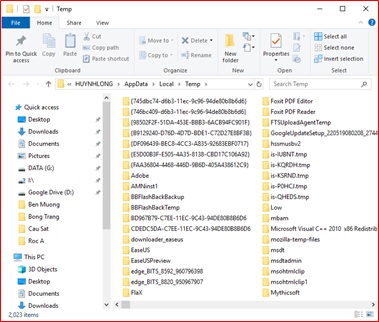
=> Lời khuyên: Nên xóa định kỳ, mỗi tháng bạn nên xóa 1 lần.
2. Xóa lịch sử hoạt động gần nhất của Windows (Recent places)
Mỗi khi bạn mở một file, thư mục hay một hình ảnh nào đó…. thì hệ điều hành Windows sẽ tự động lưu lại các thao tác, lịch sử gần nhất.
Nó được lưu lại dưới dạng Shortcut nên dung lượng của các file này rất nhẹ, chỉ vài KB thôi nên sẽ không tốn dung lượng lắm.
Tuy nhiên, để máy tính sạch sẽ, không còn các file thừa thãi thì bạn nên xóa đi cũng được. Ngoài ra, nếu như bạn muốn xóa sạch dấu vết, không cho người khác biết bạn vừa thao tác gì, mở những file hay thư mục gì trên máy tính thì đây có lẽ là một giải pháp rất hay dành cho bạn đó.
Thực hiện:
+ Bước 1: Bạn mở cửa sổ Run (Windows + R) => sử dụng lệnh Recent places => nhấn Enter để mở thư mục.

+ Bước 2: Tại thư mục Recent bạn hãy nhấn Ctrl + A => sau đó DELETE toàn bộ các file và thư mục ở trong này đi là được.
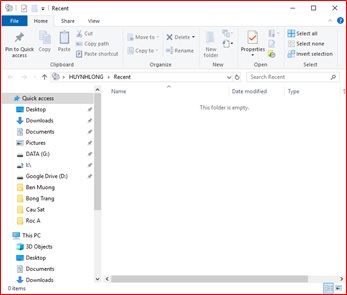
=> Lời khuyên: Nên xóa định kỳ, mỗi tháng bạn nên xóa 1 lần.
3. Xóa bộ nhớ Cache của Windows (Prefetch)
Prefetch là bộ nhớ Cache được tạo ra khi bạn tìm kiếm, sử dụng các file và phần mềm trên hệ điều hành Windows.
Mục đích mà Microsoft tạo ra thư mục này là để tăng tốc độ các thao tác cho người dùng, bởi các thao tác này đã được lưu vào bộ nhớ Cache rồi, nên khi bạn sử dung lại thì thao tác sẽ nhanh hơn trước.
Có nhiều ý kiến trái chiều cho việc xóa các file trong thư mục này, mình thì không thường xuyên xóa thư mục này lắm, vì dung lượng của nó cũng rất nhẹ.
=> Lời khuyên: Xóa sau 6 tháng đến 1 năm sau khi sử dụng Windows mà chưa cài lại Win.
Thực hiện:
+ Bước 1: Bạn mở cửa sổ Run (Windows + R) => sử dụng lệnh prefetch => nhấn Enter để mở thư mục.
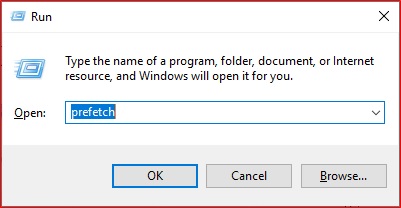
+ Bước 2: Thư mục Prefetch xuất hiện => bạn nhấn Ctrl + A để bôi đen toàn bộ => nhấn DELETE để xóa.
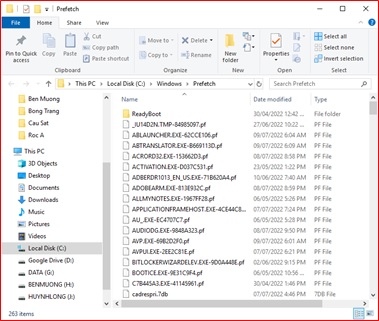
Đánh giá
Dịch vụ soạn thảo văn bản, đánh máy vi tính.
Hướng dẫn thực hành Tin học, luyện thi chứng chỉ CNTT
Cài đặt, sửa chữa máy tính
Cập nhật, chia sẽ kiến thức công nghệ, đánh giá sản phẩm
Hướng dẫn khảo sát Online, kiếm tiền, thẻ cào điện thoại
***************************************************************
Điện thoại: 0977 170452 - 0789 706 683
Zalo: 0845 190 476
Email: pclongcom@gmail.com
Địa chỉ: Thạnh Đức - Gò Dầu - Tây Ninh



